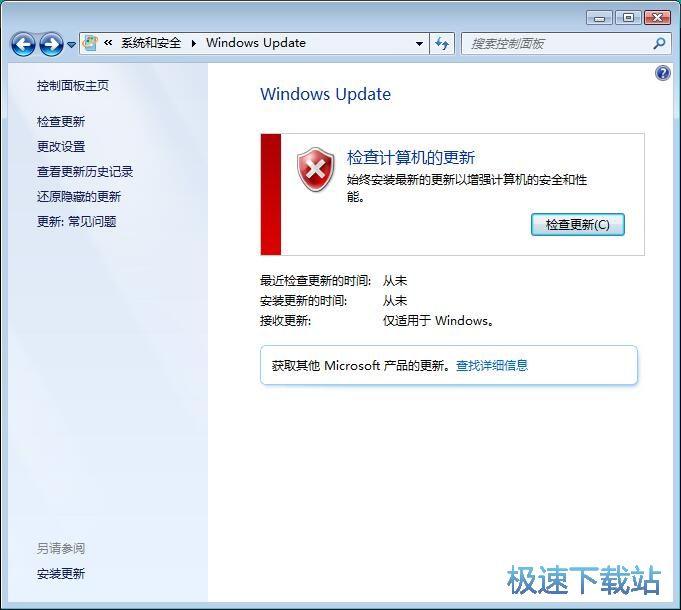各位在使用win7系统电脑的时候有没有试过电脑系统经常弹窗要求我们进行系统更新,但是好多时候系统补丁都不能正常下载安装,有没有办法可以让电脑系统不提醒系统更新呢?极速小编可以告诉大家,我们可以对系统进行设置,关闭系统更新功能。
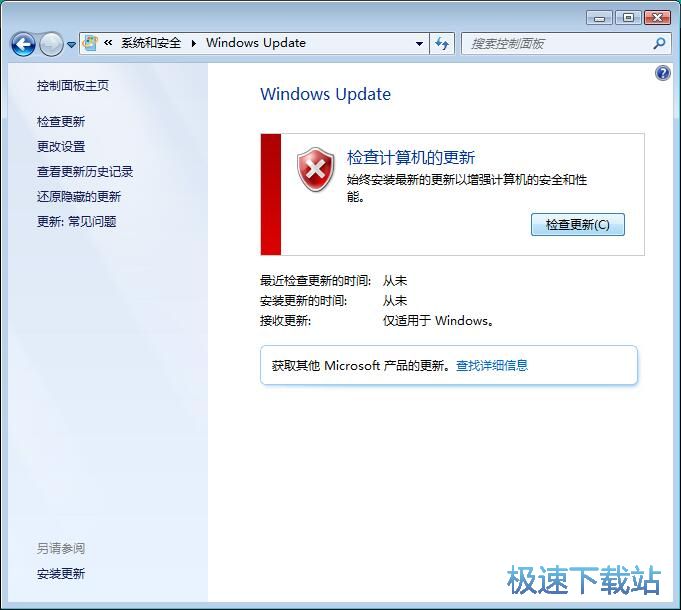
首先我们要打开系统控制面板。打开系统开始菜单,点击开始菜单中的控制面板,打开系统控制面板;
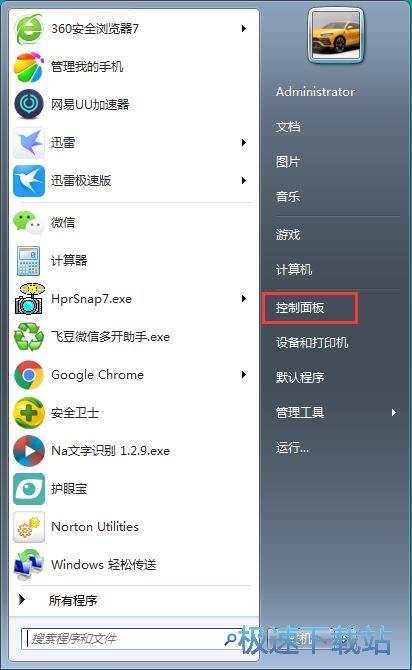
在系统控制面板中,找到并点击打开系统和安全,进入系统和安全设置功能界面;
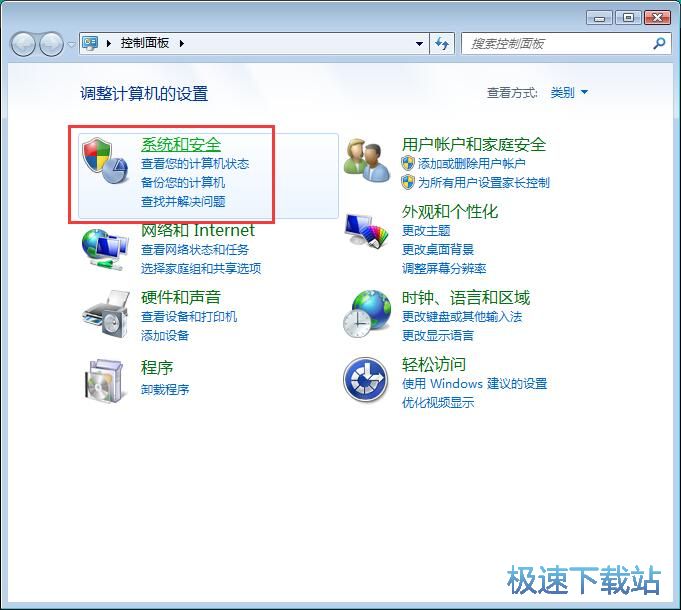
进入系统和安全设置功能界面中,我们可以设置系统的操作中心、Windows防火墙、系统、Windows Update、电源选项、备份和还原、Bitlocker驱动器加密、管理工具、Flash Player。点击Windows Update,打开系统更新功能窗口;
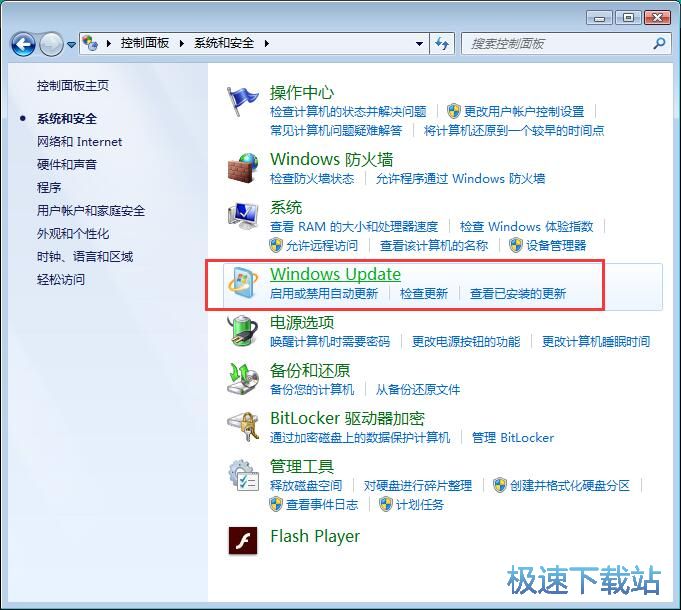
进入系统更新功能窗口。我们可以在这里检查电脑系统的更新、设置系统更新设置、查看系统更新历史记录等操作。点击系统更新功能窗口左边的更改设置,就可以打开系统更新设置功能界面;
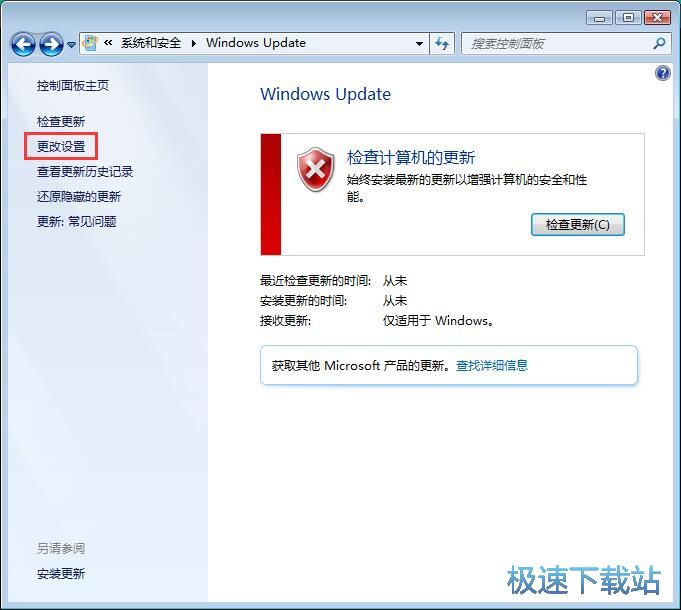
打开系统更新设置界面。women你可以在设置里设置系统的更新方式。目前的更新方式是下载更新,但是让我选择是否安装更新;
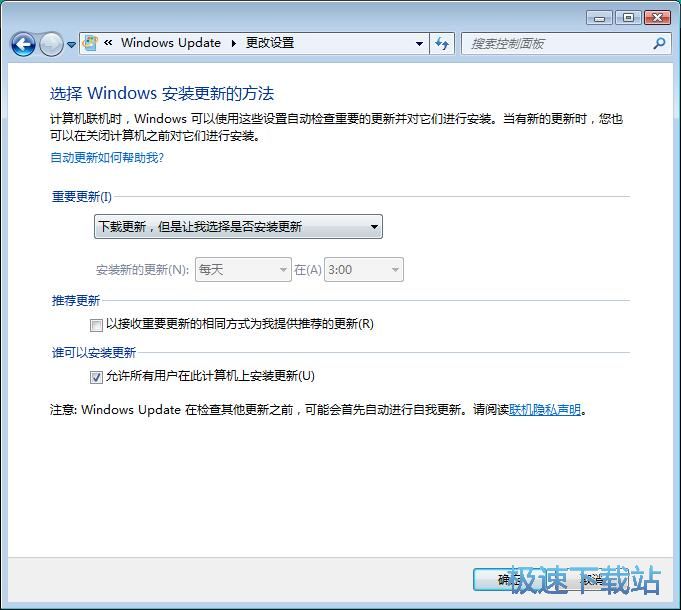
点击更新方式展开按钮,展开系统更新方式选择列表。极速小编选择了从不检查更新(不推荐)。就可以设置让电脑系统从不检查系统更新;
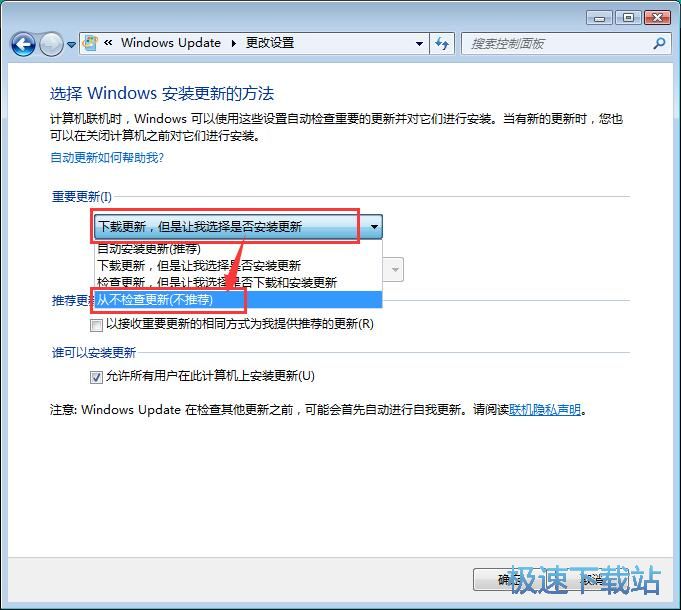
系统更新方式设置成功,这时候我们就可以点击系统更新方式设置页面中的确定,就可以将设置保存到系统中;

成功键系统更新功能关闭,我们这时候就可以回到系统更新设置窗口,看到目前系统自动更新功能已经被成功关闭。